
Contenido
- La regla de los tercios explicada
- Agregando líneas de cuadrícula en la aplicación de cámara iOS 7
- Experimentar
A medida que Apple mejora la cámara del iPhone, iOS 7 la hace aún más útil, hay una técnica que realmente mejora las fotos de la cámara del iPhone. Se llama la "regla de los tercios" y los fotógrafos profesionales la usan para componer tomas. El uso de Rule of Thirds hace que nuestras fotos se vean mejor que las instantáneas típicas.
Mostraremos a los usuarios cómo crear este efecto utilizando las líneas de cuadrícula integradas en la cámara iOS 7 en un iPhone o iPad.
La regla de los tercios explicada
En la "Regla de los tercios", un fotógrafo imaginará que la composición incluye cuatro líneas, dibujadas a un tercio del camino desde la parte superior y un tercio desde la parte inferior de la escena. Dibuja los otros dos verticalmente con uno dibujado un tercio del camino desde la derecha y el otro un tercio desde la izquierda en la escena. Por eso lo llaman la “Regla de Tercios”
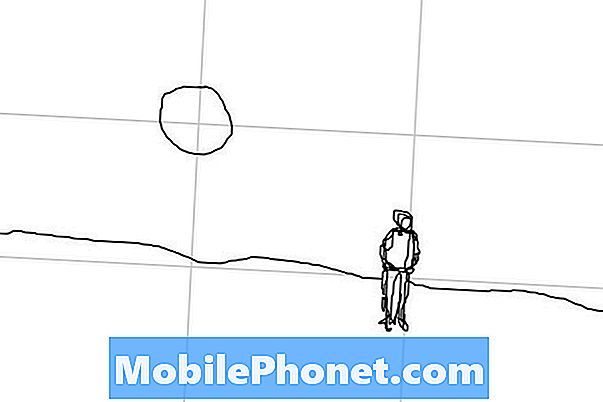
Ilustración de la "Regla de los tercios" en fotografía (foto utilizada con permiso de Wikimedia - Cingre)
La imagen de arriba ilustra la idea. Observe que la persona descansa en la intersección inferior derecha mientras el sol cuelga en el cielo en la parte superior izquierda. Además, el horizonte generalmente se encuentra a lo largo de la línea horizontal inferior. Finalmente, la persona se para a lo largo de la línea vertical derecha.
Puedes ver un ejemplo en la imagen de abajo.

A continuación, una de estas dos fotos sigue la regla y la siguiente la rompe.

Observe cómo la imagen de arriba se ve mejor y se siente más equilibrada, mientras que la de abajo parece normal y menos interesante.

Agregando líneas de cuadrícula en la aplicación de cámara iOS 7
Los fotógrafos a menudo crean este tipo de tomas sin las líneas de cuadrícula, pero la cámara iOS 7 incluye una opción para activar estas cuadrículas, lo que facilita la composición de dichas tomas.
Para activar las líneas de la cuadrícula, abra Configuración y desplácese hacia abajo hastaFotos y Cámaray tócalo. Desplácese hacia abajo hasta la opción etiquetada Cuadrícula y enciéndalo tocando el botón deslizante de encendido / apagado. Algunos encuentran que las líneas de la cuadrícula son molestas, así que repita los pasos anteriores para desactivarlas. Deseamos que Apple ponga esta opción dentro de la aplicación de la Cámara en lugar de colocarla solo en Configuración.
Experimentar
Intente tomar algunas fotos con las líneas de la cuadrícula y recuerde seguir estas sugerencias para mejorar las fotos.
- Use la intersección superior o izquierda para el punto focal de una escena a menos que haya cosas más interesantes por encima del punto focal.
- Coloque los ojos en las intersecciones, ya que deberíamos centrarnos en los ojos al tomar retratos de cerca.
- Usa las líneas horizontales para los horizontes, o caminos o cualquier cosa que tenga una línea horizontal, como edificios.
- Use la línea horizontal superior cuando el terreno muestre características más interesantes y la línea inferior cuando el cielo parezca más interesante.
- En algunos casos, el uso de ambas líneas horizontales funciona, por ejemplo, una para un horizonte y la otra para los techos.
- Use líneas verticales para cosas como edificios, letreros con un palo o personas de pie frente a un plano del paisaje (vea la imagen a continuación).
- Experimente y dispare una escena utilizando todas las intersecciones o líneas de cuadrícula y elija las tomas que mejor se vean.
- Rompa la regla de los tercios solo cuando haya una buena razón para hacerlo, y después de acostumbrarse a usarla primero.
- Incluso si un fotógrafo se olvidó de componer una toma usando la regla de los tercios, puede recortar la foto usando el concepto.

Coloque a las personas a lo largo de las líneas verticales izquierda o derecha según la forma en que se encuentren.
Aquí hay un par de consejos adicionales para abrir rápidamente la aplicación Cámara. Toque el botón de inicio desde el modo de suspensión para mostrar la pantalla de bloqueo. En iOS 7 hay un icono de cámara en la esquina inferior derecha. Toque para abrir la cámara sin desbloquear la pantalla. Con el iPhone ya activado, deslice hacia arriba desde la parte inferior de la pantalla para mostrar el Panel de control y encienda la aplicación de la cámara tocando el icono de la aplicación de la cámara en la esquina inferior derecha.


